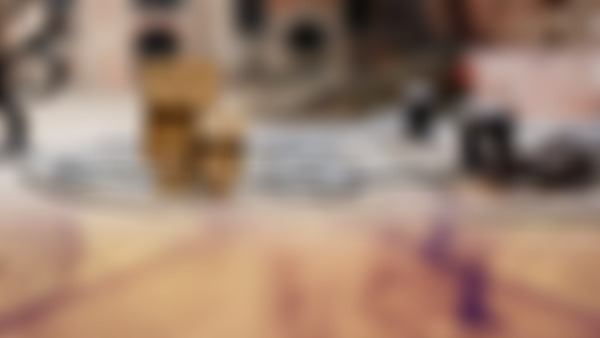-
一般开发的时候编码都是utf-8的
修改方法:
window-->preferences-->web--->jsp file --->encoding--->utf-8
查看全部 -
注意两种设置超时方式中超时时间的单位不同,一个是秒,一个是分钟
查看全部 -
Web Context-root 项目的虚拟路径
(类似于/MyFirstWebApp)这里可以修改这个虚拟路径
在MyEclipse >>> Web >>> Context Root >>>修改虚拟路径 >>>OK
查看全部 -
MyEclipse Web项目目录结构
WEB_INF 项目的一个配置目录 里面有lib、classes以及web.xml(项目的描述部署文件)
还有些项目的描述文件放在META_INF里面
查看全部 -
MyEclipse集成Tomcat服务器查看全部
-
MyEclipse配置JRE
查看全部 -
response对象中的PrintWriter对象打印出来的字符总是在out对象打印出来的字符的前面。若要out对象打印的字符在PrintWriter对象的前面则可以使用out.flush方法将缓冲区的内容强制输出
查看全部 -
1.Tomcat是绿色的,只需要将安装包解压就可以完成安装 2.环境变量的配置:CATALINA_HOME 安装目录 3.启动安装bin目录下的startup.bat, 在浏览器中使用http://localhost:8080/打开Tomcat web服务器
查看全部 -
注意:安装tomcat之前首先要安装JDK以及配置JDK的环境变量 环境变量配置 变量名:CATALINA_HOME 变量值:解压缩文件根目录(D:\apache-tomcat-9.0.0.M26) 找到bin目录的startup.bat启动tomcat测试 或者,方法一:在CMD命令下输入命令:startup,出现如下对话框,表明服务启动成功。 2,方法二:右键点击桌面上的“我的电脑”->“管理”->“服务和应用程序”->“服务”,找到“Apache Tomcat”服务,右键点击该服务,选择“属性”,将“启动类型”由“手动”改成“自动”。 打开浏览器输入:http://localhost:8080或者http://127.0.0.1:8080 出现tomcat页面配置成功
查看全部 -
在web.xml文件里面配置默认的“欢迎页面”,当修改完成后,应该重启Tomcat服务器,在进行输入网站到home目录
查看全部 -
安全目录.
查看全部 -
创建web程序的步骤
查看全部 -
cookie常用方法
查看全部 -
Tomcat服务器的目录结构
查看全部 -
静态界面和动态界面所需技术
查看全部
举报